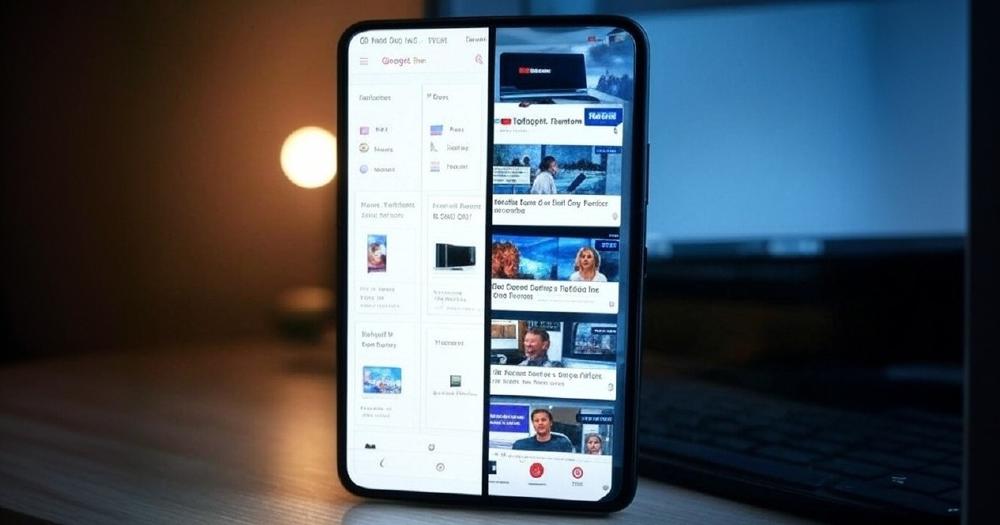La pantalla dividida es una de las opciones más útiles que podemos activar en móviles Android. Aunque es relativamente desconocida, esta feature puede mejorar la experiencia tanto en entretenimiento como en productividad ya que permite ver dos aplicaciones al mismo tiempo en la pantalla e interactuar con ambas: descubre cómo activar y usar esta función.
¿Qué es la pantalla dividida del móvil?
La multitarea en los móviles ha evolucionado mucho en los últimos años, y una de las funciones más útiles que han incorporado los fabricantes es la pantalla dividida. Esta función es posible gracias a que la potencia de los smartphones actuales es muy superior a los de hace unos años.
La pantalla dividida es ideal para ver vídeos mientras se chatea, leer artículos mientras se toma notas, se escribe un correo electrónico o en definitiva se usa cualquier app que sea compatible con la función: tomar apuntes, usar la calculadora, etc. Vamos a ver cómo se activa en móviles Android.
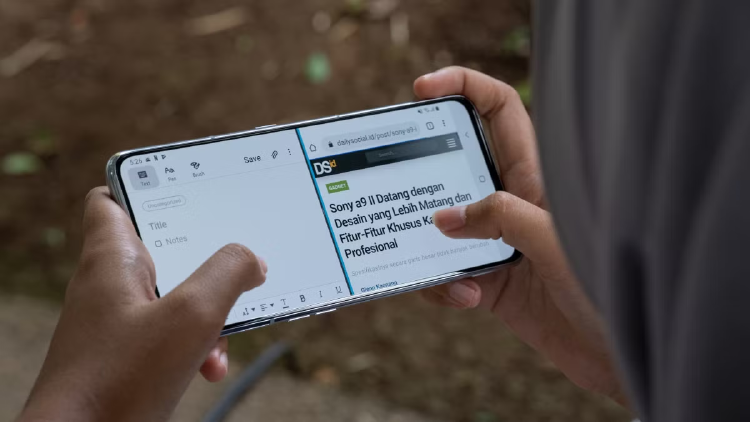
También te puede interesar: Cómo extraer texto de una imagen en Android: usa estas apps
¿Cómo se activa la pantalla dividida?
La mayoría de fabricantes han integrado la pantalla dividida en sus capas de personalización de Android. Aunque el proceso puede variar ligeramente según el modelo, en principio los pasos son estos:
- Abre la primera aplicación que quieres usar.
- Accede a la vista de aplicaciones recientes (normalmente deslizando hacia arriba desde la parte inferior o pulsando el botón de multitarea).
- Toca el icono de la app y busca la opción "Pantalla dividida" o "Abrir en pantalla dividida".
- Elige la segunda aplicación, que se colocará en la parte inferior o superior de la pantalla.
Algunos móviles permiten ajustar el tamaño de cada ventana deslizando la barra divisoria. Además, hay modelos en los que puedes anclar combinaciones de apps para abrirlas juntas en el futuro con un solo toque.
¿Se puede activar en iPhone?
Apple, de momento, solo ofrece la función de pantalla dividida en el iPad. Sin embargo, si tienes un modelo con iOS actualizado, puedes usar la función "Picture in Picture" para ver vídeos en una ventana flotante mientras usas otra app. No es exactamente lo mismo que la pantalla dividida, pero es lo más cercano que ofrece Apple por ahora.
Para hacerlo sigue estos pasos:
- Abre un vídeo en apps compatibles como YouTube o Safari.
- Desliza hacia arriba o presiona el botón de inicio para minimizar la app.
- El vídeo se quedará flotando en la pantalla mientras usas otras aplicaciones.
En MASMOVIL esperamos haberte ayudado a activar la pantalla dividida en tu móvil. Como verás, es una función muy útil en determinadas circunstancias, ya que permite tener dos apps abiertas al mismo tiempo mientras usamos ambas.